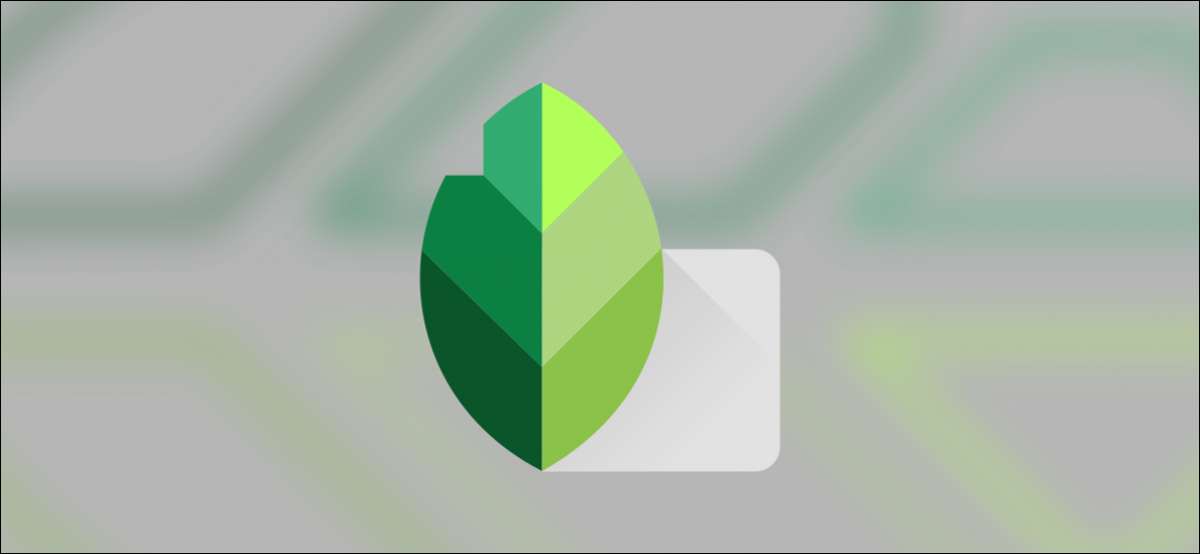
Hay una gran aplicación de edición de fotos que sucede de un nombre conocido, y es posible que no lo sepas. "Snapseed" por Google debe instalarse en el teléfono de todos, ya sea que sea un iPhone o en ejecución de Android. Explicaremos por qué.
Muchas aplicaciones de cámara que vienen preinstaladas en los teléfonos hoy en día tienen sus propias herramientas de edición incorporadas. Muchas personas están contentas con estas herramientas, y algo con un nombre como " Photoshop "Es intimidante. Ahí es donde el Snapseed realmente brilla. Es poderoso pero aún así fácil de usar.
RELACIONADO: ¿Cuál es la diferencia entre Illustrator y Photoshop?
Principios humildes
Snapseed se lanzó originalmente en 2011 para el iPad de Apple. NIK Software, una pequeña empresa de California, creó la aplicación de edición de fotos. La aplicación ganó rápidamente popularidad y fue nombrada. Aplicación de iPad del año por manzana.
Más tarde, ese año, Nik Software lanzó Snapseed para el iPhone, y un año después de eso, para el escritorio de Windows. Poco después, Google adquirió la compañía, y se lanzó una versión de Android. La versión de escritorio fue finalmente suspendida.
Snapseed recibió una gran actualización de "2.0" en 2015, y ha continuado recibiendo actualizaciones consistentes para el iPhone, iPad y los dispositivos Android desde entonces. Sin embargo, no es un producto al que escuche a Google hablar muy a menudo a pesar de ser bastante revisado en ambas plataformas.
Simple pero poderoso
Lo mejor de Snapseed es que condensa muchas herramientas de edición impresionantes y potentes en una interfaz fácil de usar. Es accesible sin estar en exceso simplificado.
Cuando primero abre la aplicación, se recibe con un botón grande "+" en el centro de la pantalla. Eso es todo. Tocando este botón lo llevará a su galería de fotos, donde puede elegir una foto para trabajar.
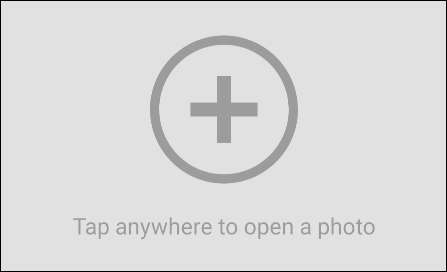
Después de recoger una foto, se lleva a la pantalla de edición. Snapseed no te golpea sobre la cabeza con un montón de herramientas de inmediato. Primero se le muestra una fila de filtros similares a lo que verías en Instagram. Estos le permiten cambiar el aspecto de su foto con un solo toque.
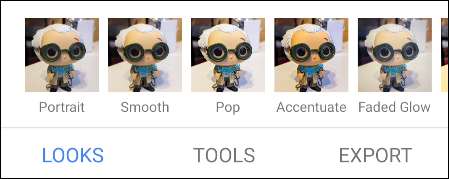
Si los filtros no son suficientes, puede dar un paso hasta la pestaña "Herramientas". Aquí es donde viven las herramientas de edición más poderosas. Se presentan de manera amistosa con los iconos y las etiquetas claras. Incluso si no está familiarizado con todos los términos, los iconos le dan una pista.
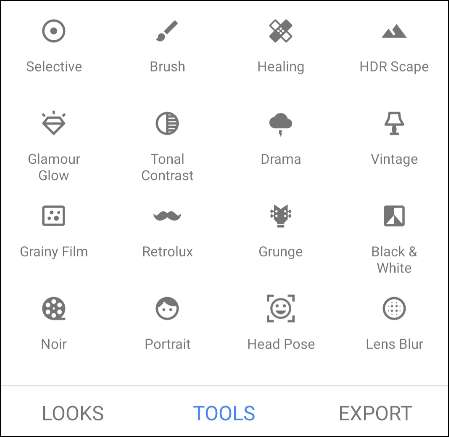
Si hay una cosa que llamaría a Snapseed, es cómo usa gestos para ajustar los efectos. La aplicación realmente no explica los gestos muy bien, aunque me gustan ahora que entiendo cómo funcionan.
Básicamente, dependiendo de la herramienta, deslice su dedo verticalmente para elegir el parámetro, y luego a la horizontal para ajustar el valor. Por ejemplo, para la herramienta "Balance de blancos", los parámetros son "temperatura" y "tinte".
Una vez que haya terminado de editar su foto, es hora de "exportar". Snapseed una vez más hace que las opciones aquí sean fáciles de entender. Puede compartir la foto directamente sin tener que usar otra aplicación si eso es todo lo que necesita hacer. Alternativamente, puede crear copias y elegir carpetas específicas para guardarla.
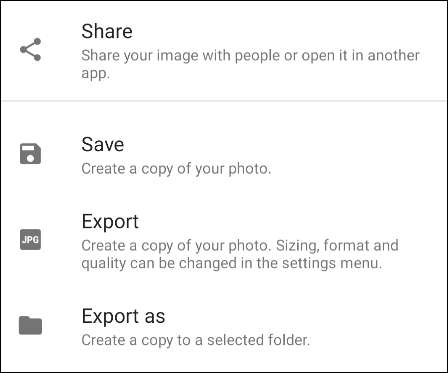
Las mejores herramientas de Snapseed.
Snapseed tiene muchas herramientas excelentes para elegir, pero quiero resaltar algunos de mis favoritos. El que más me parece abrir Snapseed, se llama "curación".
La herramienta de curación está destinada a deshacerse de las manchas, pero puede hacer mucho más que eso. Lo he usado para eliminar las migas de la cara de mi hijo y las manchas de las camisas. Simplemente toque el lugar indeseable, y Snapseed intentará coincidir con el área circundante.
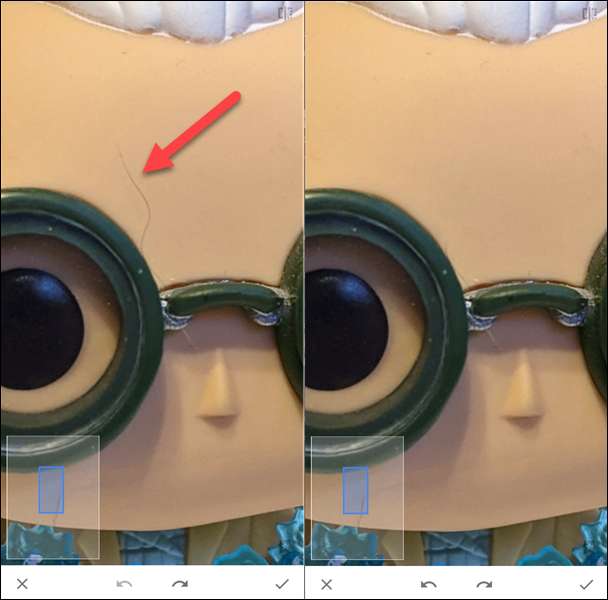
La herramienta de "Runte Image" de sonido genérico es una buena captura, todo para muchas cosas. Los parámetros incluyen brillo, contraste, saturación, ambiente, destacados, sombras y calor. La herramienta "selectiva" tiene algunos de los mismos parámetros, pero puede usarlo en áreas específicas de la foto.
Si está buscando una herramienta fresca y algo espeluznante, pruebe la "postura de la cabeza". Le permite realizar ajustes al ángulo de su cabeza o su sonrisa, así como cambiar artificialmente la distancia focal. Si lo exageran, los resultados pueden ser un poco aterradores, pero para los ajustes sutiles, es bastante limpio.
Dar snapseed un intento
El punto de esta pieza no es para llevarlo a abandonar su aplicación actual de edición de fotos de la opción. De hecho, para la mayoría de mi propia edición de fotos de teléfonos inteligentes, utilizo Fotos de Google . Sin embargo, Snapseed es una herramienta importante para tener bajo mi cinturón para esas pocas ocasiones cuando necesito algo más.
Snapseed tiene más de un millón de críticas en el Tienda de Google Play con una calificación de 4.5 / 5. Sobre el Apple App Store , tiene 6 mil revisiones con una calificación de 3.9 / 5. El hecho es que la gente realmente le gusta, y si nunca lo has dado un intento, deberías.
RELACIONADO: Cómo transferir su biblioteca de fotos de Icloud a Google Fotos







